-
Installieren, Einrichten, Upgrade durchführen und Deinstallieren
-
-
Authentifizierungsmethoden
This content has been machine translated dynamically.
Dieser Inhalt ist eine maschinelle Übersetzung, die dynamisch erstellt wurde. (Haftungsausschluss)
Cet article a été traduit automatiquement de manière dynamique. (Clause de non responsabilité)
Este artículo lo ha traducido una máquina de forma dinámica. (Aviso legal)
此内容已经过机器动态翻译。 放弃
このコンテンツは動的に機械翻訳されています。免責事項
이 콘텐츠는 동적으로 기계 번역되었습니다. 책임 부인
Este texto foi traduzido automaticamente. (Aviso legal)
Questo contenuto è stato tradotto dinamicamente con traduzione automatica.(Esclusione di responsabilità))
This article has been machine translated.
Dieser Artikel wurde maschinell übersetzt. (Haftungsausschluss)
Ce article a été traduit automatiquement. (Clause de non responsabilité)
Este artículo ha sido traducido automáticamente. (Aviso legal)
この記事は機械翻訳されています.免責事項
이 기사는 기계 번역되었습니다.책임 부인
Este artigo foi traduzido automaticamente.(Aviso legal)
这篇文章已经过机器翻译.放弃
Questo articolo è stato tradotto automaticamente.(Esclusione di responsabilità))
Translation failed!
Authentifizierungsmethoden
Informationen zum Konfigurieren der für einen Store verfügbaren Authentifizierungsmethoden finden Sie unter Authentifizierung konfigurieren. Sie können einige dieser Einstellungen für eine spezifische Website außer Kraft setzen. Die Außerkraftsetzungen gelten nur für die Verwendung der Citrix Workspace-App für HTML5 über einen Browser. Die lokal installierte Citrix Workspace-App verwendet die Einstellungen aus dem Store und nicht die Website.
Warnung: Wenn Sie die Authentifizierungsmethoden für einen Store ändern, werden die Einstellungen für alle Websites für diesen Store außer Kraft gesetzt, weshalb jegliche Änderungen erneut angewendet werden müssen.
Um die Authentifizierungsmethoden zu ändern, gehen Sie zu Receiver für Web-Site bearbeiten und wählen Sie die Registerkarte Authentifizierungsmethoden.
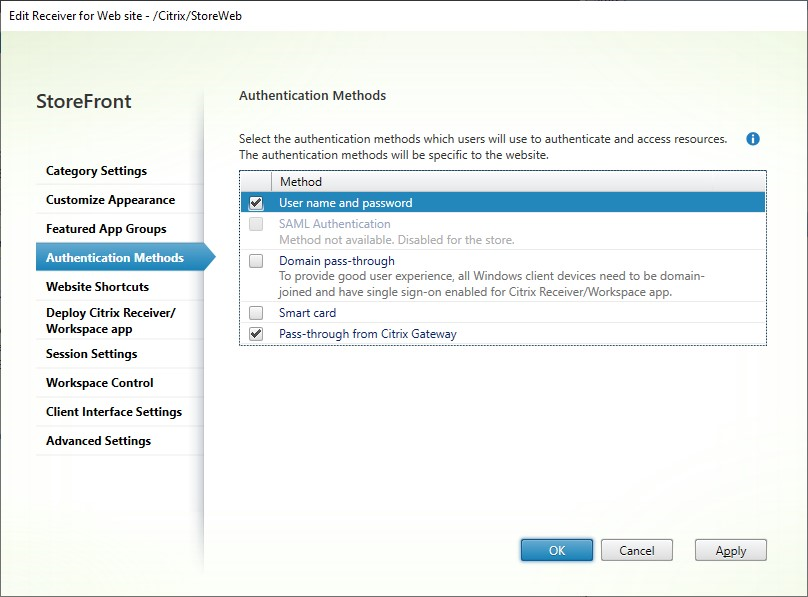
- Aktivieren Sie das Kontrollkästchen Benutzername und Kennwort, um die explizite Authentifizierung zu aktivieren. Siehe Authentifizierung mit Benutzernamen und Kennwort. Diese Option ist nur verfügbar, wenn sie für den Store aktiviert ist.
- Wählen Sie das Kontrollkästchen SAML-Authentifizierung, um die Integration eines SAML-Identitätsanbieters zu ermöglichen. Siehe SAML-Authentifizierung. Diese Option ist nur verfügbar, wenn sie für den Store aktiviert wurde.
- Aktivieren Sie Domänen-Passthrough, um Passthrough für Active Directory-Domänenanmeldeinformationen von Benutzergeräten zu aktivieren. Siehe Domänen-Passthrough-Authentifizierung. Diese Option ist nur verfügbar, wenn sie für den Store aktiviert wurde.
- Aktivieren Sie Smartcard, um die Smartcardauthentifizierung zu aktivieren. Siehe Smartcardauthentifizierung.
- Aktivieren Sie Passthrough-Authentifizierung von Citrix Gateway zum Aktivieren der Passthrough-Authentifizierung von Citrix Gateway. Aktivieren Sie diese Option, wenn die Benutzer über ein Citrix Gateway mit aktivierter Authentifizierung auf StoreFront zugreifen. Siehe Passthrough-Authentifizierung von Citrix Gateway.
Konfiguration mit dem PowerShell-SDK
Zum Konfigurieren der Authentifizierungsmethoden mithilfe des PowerShell-SDKs verwenden Sie das Cmdlet Set-STFWebReceiverAuthenticationMethods.
Teilen
Teilen
In diesem Artikel
This Preview product documentation is Citrix Confidential.
You agree to hold this documentation confidential pursuant to the terms of your Citrix Beta/Tech Preview Agreement.
The development, release and timing of any features or functionality described in the Preview documentation remains at our sole discretion and are subject to change without notice or consultation.
The documentation is for informational purposes only and is not a commitment, promise or legal obligation to deliver any material, code or functionality and should not be relied upon in making Citrix product purchase decisions.
If you do not agree, select I DO NOT AGREE to exit.